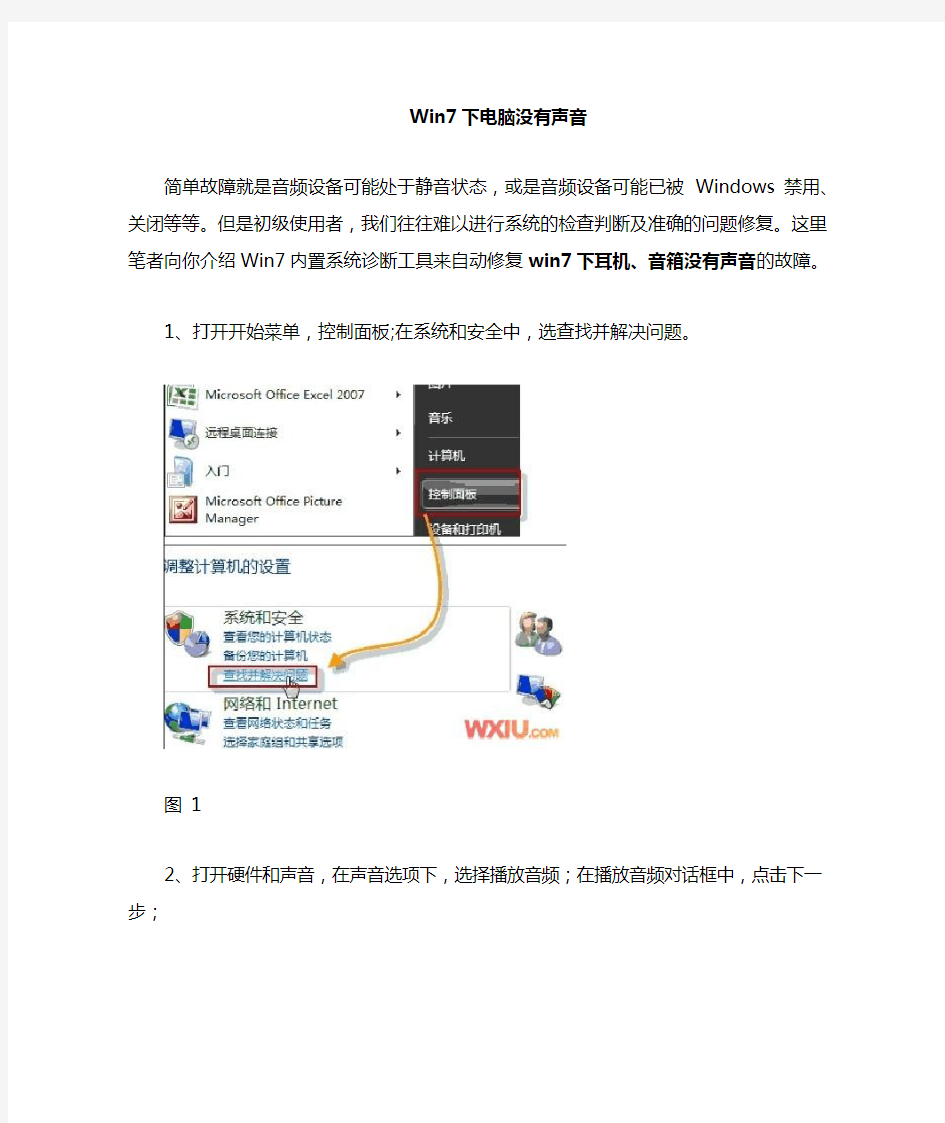

Win7下电脑没有声音
简单故障就是音频设备可能处于静音状态,或是音频设备可能已被Windows 禁用、关闭等等。但是初级使用者,我们往往难以进行系统的检查判断及准确的问题修复。这里笔者向你介绍Win7内置系统诊断工具来自动修复win7下耳机、音箱没有声音的故障。
1、打开开始菜单,控制面板;在系统和安全中,选查找并解决问题。
图1
2、打开硬件和声音,在声音选项下,选择播放音频;在播放音频对话框中,点击下一步;
图2
3、在故障对话框中,选择Headphones,并点击下一步;此时,它会给出诊断信息:外设没有插上;并给出修复建议:插上扬声器或耳机。
图3
4、此时,如果插入耳机或扬声器,并点击下一步按钮,系统会自动更改修复,并给处如下对话框:
图4
5、如果您没有插上耳机或扬声器,直接点击下一步按钮,系统信息则会变成如下内容:
图5
这样只需选择待排查的选择项,系统就会自动帮助您检查win7下音箱、耳机没有声音的故障,并且给出相应的修复建。
电脑扬声器没声音插耳机有声音怎么办 有网友反映电脑扬声器没声音,不过插上耳机就恢复声音了,怀疑是不是自己的声卡喇叭坏了,但其实并不然,今天小编就为大家带来了有关解决办法,希望能够帮到大家。 笔记本扬声器没声音,但耳机有声音怎么办: 首先,电脑无音看似简单,其实有时问题比较复杂,既涉及到硬件方面的问题又涉及到软件方面的问题,因此,要先查明原因,看是软件还是硬件出了故障,然后针对问题对症下药。以下有几种方法可以尝试。 1、检查声卡、连接线,以及音箱等设备是否连接正常,运行杀毒软件进行杀毒。 2、右击“我的电脑”----“属性”---“硬件”----“设备管理器”,打开“声音、视频和游戏控制器”有无问题,即看前面有没有出现黄色的小图标,如有,重新安装这个设备的驱动程序进行解决。 3、有声音但不见小喇叭时,打开控制面板----声音和视频设备----
音量,在“将音量图标放入任务栏”前打上对号。 4、无声音又无小喇叭时,打开控制面板----添加与删除程序----添加删除Windows组件,在“附件和工具”前打对号,点击“下一步”,然后,关机重启,系统会提示安装新硬件,按照提示进行安装即可。 5、双击小喇叭--选项--属性--把“麦克风”前面的钩打上即可调节。 6、卸载声卡驱动程序,重新进行安装或升级声频驱动程序。 7、当安装声卡驱动程序时出现“找不着AC晶片”提示,有可能是电脑中毒,或者因违规操作误删了声卡驱动程序,抑或是内部软件冲突,解决的办法是重装系统和驱动程序。 8、关机后等待一段时间后再重新开机,有时声音问题会自行解决。 9、开始—控制面板—声音和音频设备—声音,看看是不是调成无声的了,然后选windows默认。 10、点击开始-运行,输入regedit,回车,这就打开了注册表,点几HKEY-CURRENT-USER,再点击其中的ControlPanel项,再击其下的Sound中的Beep将它的值由No改为Yes重启,是不是又听见久违了的开
电脑没声音解决办法大全 一、首先要确认硬件没问题。 你已经说了喇叭没毛病,声卡也没问题,确认所有的连接线完全正确。然后将音箱电源打开,音量开关打开。如果你已经在其他的机器上测试过确实是完好的话,那么可以继续往下看。 二、正确安装声卡的驱动程序 如果是板载声卡,就最好安装主板驱动程序盘上提供的驱动程序。如果声音驱动没有安装好,会在设备管理出现一个黄色的“?”或者在声音,视频和游戏控制器,声音音频控制器有个黄色的“!” 如果在安装 HD Audio 声卡驱动程序的时候提示:“需要 HD Audio 总线驱动程序,但是没有找到。”安装UAA补丁就可以解决该问题(点击进入下载页面)。实际上,电脑不出声,很多时候都是因为声卡驱动不正确。一般情况下,声卡驱动安装好之后,在右下角的任务栏里会有一个小喇叭的图标) 三、如果肯定了驱动程序是正确安装的,那么再来看一下电脑里的音量设置。 具体方法是:双击任务栏里的小喇叭的图标,在弹出的“音量控制”对话框中查看“音量控制”和“波形”两项里是不是把音量关到最小,或者被设成静音状态。 如果对话框中没有这两个选项,请点击“选项”菜单——选择“属性”——在“显示下列音量控制”中选中“音量控制”和“波形”两项,再进行正确设定。
查看耳机音箱上的音量调解开关是否调到了最小,或者静音。检查windows自带的播放软件RealPlayer 和 Windows media Player 的音量,是否都调解成最小,或者静音。 现在有些声卡,有接口感应功能,比如你插上音响或者耳机,会弹出一个窗口,让你选择你插上去的是什么设备,当你选择错误,就可能导致没有声音了,这里一定要设置正确。 特别提醒:实际上很多时候,电脑不正常工作的原因都是小毛病,软故障,仔细分析,很多时候都能够很容易的解决问题的。 四、对BIOS不熟悉的用户可能误操作屏蔽了板载声卡。 进入BIOS,选择I/O Device configuration→Onboard AC97 Audio Controller,选择ENANLE或者AUTO即可。我的是华硕的主板,其他由于主板的不同,或者BIOS版本不一样,可能有些差异,不过也基本类似,如果是Award BIOS,进入BIOS中的“Intergrated Peripherals”,再选“AC97 Audio”改“Disable”为“Auto”保存即可。 五、安装网卡或者其他设备之后,声卡不再发声 这种问题比较具有代表性,大多由于兼容性问题和中断冲突造成。 驱动兼容性的问题比较好解决,用户可以更新各个产品的驱动即可。而中断冲突就比较麻烦。首先进入控制面板→系统→设备管理器,查询各自的IRQ中断,并可以直接在手动设定IRQ,消除冲突即可。如果在设备管理器无法消除冲突,最好的方法是回到BIOS中,关闭一些不需要的设备,空出多余的IRQ中断。也可以将网卡或其他设备换个插槽,这样也将改变各自的IRQ中断,以便消除冲突。在换插槽之后应该进入BIOS中的“PNP/PCI”项中将“Reset Configutionration Data”改为ENABLE,清空PCI设备表,重新分配IRQ中断即可。
手机耳机插电脑上没声音是怎样回事 使用电脑的过程中,会碰到电脑插上耳机没声音这样的情况,需要平时多关注电脑的知识才能解决。下面是小编为大家整理的关于手机耳机插电脑上没声音的解决方法 手机耳机插电脑上没声音的解决方法 1、查看任务栏音量图标,是否点击成静音了,音量是否调到最小了。 2、检查发音设备,耳机、音箱,各个接线连接是否正常,插口是否插对。耳机音箱上是否正常工作是否有接通电源。 3、查看耳机音箱上的音量调解开关是否调到了最小或者设置了静音。
4、检查windows自带的播放软件RealPlayer和Windows media Player的音量是否都调解成最小或者设置了静音。 5、检查BIOS声音设置选项是否设置了声卡禁用。 6、检查声卡驱动是否损坏。如果声卡驱动还在,但还是没有声音,就只有从新装声卡驱动了。如果有买电脑的原代的声卡驱动盘,则直接斜载掉,然后重装。 7、将声卡的驱动光盘放入光驱,右击“声音、视频和游戏控制器”下的?号选项,选“更新驱动程序”,打开“硬件更新向导”,选“是,仅这一次”——“下一步”——“自动安装软件”——“下一步”。 8、系统即自动搜索并安装光盘中的声卡驱动程序,如果该光盘没有适合你用的声卡驱动,再换一张试试,直到完成。 9、如果没有原带的盘,展开“声音、视频和游戏控制器”下的声卡项,查看下声卡的具体的型号,然后把型号在网上搜索一下,一般去驱动之家下载个驱动。
10、如果没有则可以用万能声卡驱动,下载保存后,右击“我的电脑”——“属性”——“硬件”——“设备管理器”,打开“声音、视频和游戏控制器”,右击“声音、视频和游戏控制器”下的?号声卡选项,选“更新驱动程序”。 11、打开“硬件更新向导”,去掉“搜索可移动媒体”前的勾,勾选“从列表或指定位置安装”——选择“下一步”,勾选“在搜索中包括这个位置”,在下拉开列表框中填写要使用的声卡驱动文件夹的路径——选择“下一步”,系统即自动搜索并安装你指定位置中的声卡驱动程序。 手机耳机插电脑上没声音了相关文章: 1.电脑耳机没声音怎么办 2.耳机插电脑上没声音怎么办 3.iphone6耳机插电脑没声音怎么办 4.电脑主机插上耳机没声音怎么回事
电脑桌面右下角小喇叭不见了声音和音频设备也成灰色了怎么办 音量图标消失而声音仍然正常的三种情况: 一种:“控制面板”——“声音和音频设备”——“将音量图标放入任务栏”曾经手动关掉了。只要打开就行了。 第二种:“将音量图标放入任务栏”打勾,无效。丢失sndvol32.exe,文件路径C:\WINDOWS\system32,可以在别的机子上传个sndvol32.exe,或找个系统光盘找到sndvol32.ex_文件复制到system32后,重命名为sndvol32.exe 第三种:如果你曾用软件删除过启动项目,而不小心删除了音量图标的启动。这种时候,”将音量图标放入任务栏”打勾,音量图标出现,但重新开机后音量图标没有恢复,必须重新在控制面板里设置。(这种情况,网络连接图标可能也消失)。这种时候只要在注册表里的启动项恢复被删除的项就行。 “开始”——“运行”输入regedit打开注册表以后,依次打开 HKEY_LOCAL_MACHINE\SOFTWARE\Microsoft\Windows\CurrentVersion\Run 在它的右窗口新建字串"Systray"(在Run 上右键点新建),键值(在Systray上双击编辑)为"c:\windows\system32\Systray.exe",如果是win2000系统,则为 "c:\winnt\system32\Systray.exe"这样就可以了。
问题补充 怎么办啊 今天碰到一台机器,在设备管理器里没有叹号,声卡也已安装官方驱动,但是在声音和音频设备中还是显示灰色,机器也没有声音。找来找去原来是windows audio服务丢失了。(判断是否为windows audio服务引起上述声卡不能用问题的方法是在控制面板-管理工具-服务中查找是否有windows audio服务并查看是否已自动启动?) 解决方法如下: 1、将下面的文件复制到文本文件中,保存后改名为Audio.reg Windows Registry Editor Version 5.00 [HKEY_LOCAL_MACHINE\SYSTEM\CurrentControlSet\Services\AudioSrv] "DependOnService"=hex(7):50,00,6c,00,75,00,67,00,50,00,6c,00,61,00,79,00,00,00,\ 52,00,70,00,63,00,53,00,73,00,00,00,00,00 "Description"="管理基于 Windows 的程序的音频设备。如果此服务被终止,音频设备及其音效将不能正常工作。如果此服务被禁用,任何依赖它的服务将无法启动。" "DisplayName"="Windows Audio" "ErrorControl"=dword:00000001 "Group"="AudioGroup" "ImagePath"=hex(2):25,00,53,00,79,00,73,00,74,00,65,00,6d,00,52,00,6f,00,6f,00,\ 74,00,25,00,5c,00,53,00,79,00,73,00,74,00,65,00,6d,00,33,00,32,00,5c,00,73,\ 00,76,00,63,00,68,00,6f,00,73,00,74,00,2e,00,65,00,78,00,65,00,20,00,2d,00,\ 6b,00,20,00,6e,00,65,00,74,00,73,00,76,00,63,00,73,00,00,00 "ObjectName"="LocalSystem" "Start"=dword:00000002 "Type"=dword:00000020 [HKEY_LOCAL_MACHINE\SYSTEM\CurrentControlSet\Services\AudioSrv\Parameters] "ServiceDll"=hex(2):25,00,53,00,79,00,73,00,74,00,65,00,6d,00,52,00,6f,00,6f,\ 00,74,00,25,00,5c,00,53,00,79,00,73,00,74,00,65,00,6d,00,33,00,32,00,5c,00,\
今天帮同事搞了一台电脑, 又碰到这个该死的问题(笔记本电脑扬声器没有声音插上耳机有声音),上次就遇到过一次.没能搞定,丢死个人了(重装系统,重装驱动,删除驱动又重装)都无济于事.到GG BD上搜了半天,都说是驱动问题,要么扬声器坏了.都试了,没一点用.后来让拿去修了.那小子又没去修,一直到现在,就这么将就着用了.还是那个问题,具体也没去关心了. 好景不长,今天又碰到了,心想一定要搞定,扬声器这么容易就坏了.有点不相信,肯定也是驱动上的问题.到官网下驱动,官网上的驱动肯定可以吧,装了不行~~郁闷中~~到底什么问题.后来~~~~~~ 打开控制面控 ----双击声音和音频设备----选择语声----点击右下角的测试硬件-----一步步测试下去.....哇哈哈,居然可以了.真不可思议. 就这么简单~~ 这几天正在问那小子,把电脑带过来.看看能不能用同样的方法解决这个问题. 如果不行, 那真是硬件的问题了. 1、关机的情况下按住Fn键开机,或开机时按F12,选择“Diagnostic”,出现一蓝色背景的检测界面。 2、在出现彩条时看能不能听到“吡”的响声?如果听不到,这时按“N”,应该会有连续的“吡吡吡”的声音。 3、如果仍听不到,笔记本的喇叭坏了,需要换喇叭,保内就报修。 4、如果这时能听到声音,喇叭没有问题,考虑驱动和耳机接口的问题。 5、软件方面,双击右下角小喇叭图标,选项,高级控制,音量的高级,取消“静音”。 6、硬件方面,重装声卡驱动,重装系统,用DELL的检测光盘检测,用耳机在耳机孔来来回回多插几次, 不行就得换接口了。 插音响或耳机都好使 1、用FN和音量键一起按,,切换到内置扬声器,看内置是否被静音 2、线路断路了 3、内置喇叭坏了 4、在保修期间建议送修,没在的话,自己先动手试试,实在不行,到维修店吧
电脑扬声器没声音,插上耳机有声音的解决方法笔记本扬声器没声音,但耳机有声音怎么办:首先,电脑无音看似简单,其实有时问题比较复杂,既涉及到硬件方面的问题又涉及到软件方面的问题,因此,要先查明原因,看是软件还是硬件出了故障,然后针对问题对症下药。 以下有几种方法可以尝试。 1、检查声卡、连接线,以及音箱等设备是否连接正常,运行杀毒软件进行杀毒。 2、右击“我的电脑----“属性---“硬件----“设备管理器,打开“声音、视频和游戏控制器有无问题,即看前面有没有出现黄色的小图标,如有,重新安装这个设备的驱动程序进行解决。 3、有声音但不见小喇叭时,打开控制面板----声音和视频设备----音量,在“将音量图标放入任务栏前打上对号。 4、无声音又无小喇叭时,打开控制面板----添加与删除程序----添加删除Windows组件,在“附件和工具前打对号,点击“下一步,然后,关机重启,系统会提示安装新硬件,按照提示进行安装即可。 5、双击小喇叭--选项--属性--把“麦克风前面的钩打上即可调节。 6、卸载声卡驱动程序,重新进行安装或升级声频驱动程序。 8、关机后等待一段时间后再重新开机,有时声音问题会自行解决。 9、开始—控制面板—声音和音频设备—声音,看看是不是调成无声的了,然后选windows默认。
10、点击开始-运行,输入regedit,回车,这就打开了注册表,点几HKEY-CURRENT-USER,再点击其中的ControlPanel项,再击其下的Sound中的Beep将它的值由No改为Yes重启,是不是又听见久违了的开关机声音了。 11、把原来的帐户删除了,创建一个新的帐户,这样开关机就有声音了,可能是用户配置文件出错造成的问题,可以先开启来宾用户guest,重起试试看下有没有开关机声音,如果有的话就可以用上面的方法了。 先要创建一个管理员帐户,然后就点击这个出问题的帐户,然后按着提示就可以删除了,在删除的过程中它还会提示是否要保留原来帐户的文件,在删除的时候最好要备份收藏夹,还有开始菜单里的安装软件创建的文件夹,搞定后再把它们复制过去就可以了。
电脑主机插上耳机没声音怎么回事 可能还有些网友对于电脑主机插上耳机没声音的情况不太了解,下面就由学习啦小编给你们介绍电脑主机插上耳机没声音的原因及解决方法吧,希望能帮到大家哦! 电脑主机插上耳机没声音的解决方法一: 一、核实耳机设备是否正常 若耳机本身存在问题,那么耳机插入笔记本后将没有声音。 核实方法: 将耳机设备插入其他电脑或手机设备后观察是否有声音。如果耳机插入其他设备也没有声音,说明应为耳机本身故障导致,基本可排除笔记本电脑的问题。 更换其他耳机设备后观察是否有声音。若其他耳机插入笔记本后有声音,说明应为耳机本身故障导致,基本可排除笔记本电脑的问题。 二、查看笔记本是否被设置为静音状态 如果设置了静音状态,那么插入耳机后笔记本将没有声音。 电脑主机插上耳机没声音的解决方法二:
在电脑左下角的开始菜单里找到控制面板选项 也可以打开我的电脑,在上方导航栏里点击打开控制面板; 在弹出的对话框里点击硬件和声音选项进入下级页面;弹出页面如图所示,然后选择R e a l t e k高清晰音频管理器 (声卡驱动不一样,名称估计有差别,但应该很容易找到); 下面我们点击右下角的插孔设置按钮(扳手图样); 在弹出的面板里我们点击A C97前面板,重新装载音频装置, 完成后我们点击确定,就发现我们前置耳机有声音了! 看过电脑主机插上耳机没声音怎么回事的人还看了: 1.台式电脑主机耳机没声音怎么解决 2.w i n7电脑主机插耳机没声音 3.W i n7系统耳机插上没声音怎么办 4.电脑前面耳机没声音怎么办 5.电脑耳机没有声音怎么解决
6.x p台式机插耳机没声音怎么办
控制音箱音量方法技巧 经常用音响的人都知道,普通音响除了专业音响,一般的普通音响重低音都是不够的,低音好点的一般体积都不小,这主要是由于采用喇叭发声的音响受发声单元体大小的影响很大。下面是小编为大家分享控制音箱音量方法技巧,望对大家有所帮助。 低功率音箱 那些小体积,低功耗的便当盒式的音箱现已变得盛行。这种音箱有很多的品种,比方Mesa Boogie Mini Rectifier、Traynor DarkHorse、Marshall 50th Anniversary 1瓦系列以及Orange Terror系列箱头和一体式音箱。这些音箱都有很多优异的功用与音色以及较小的体积,而且十分适用于较为安静的表演。当然,低功耗的箱头与一体式音箱在便携性以及分贝方面也都十分不错的挑选,特别是在小型的巡回表演中。而我近来发如今很多大舞台上也有很多吉他手在运用这种小体积低功耗音箱,我相信这将是将来的趋势。 很多吉他手都发现运用麦克风对低功耗音箱进行拾取并经过PA 体系扩大后,比较于其他类型的音箱来说,音色会更甜美。录音室吉他手Brian Ray(假如你不知道他,Brian Ray曾和Paul McCartney一同协作并表演,可是他的协作演员多如牛毛)经常在大舞台上运用他的签名款Divided by 13 BTR 23箱头,搭配2x12箱体。这些设备的创意来自Marshall,可是23瓦的功率在坚持了较小体积的一起,仍然供给了轰鸣的声响。 当然,你也能够挑选50-100瓦功率的箱头。在这个瓦数之间的箱头能够在可控的情况下供给更大的音量。 扬声器 运用多个扬声器能够协助你得到更为响亮的声响,那么较少的扬
win7和XP 系统电脑音箱没有声音怎么办 一直有不少的网友都会遇到 win7或XP 系统电脑音箱没有声音的故障,因此巴士小编 认为有必要为大家整理一篇关于电脑音箱没有声音的原因分析和解决方法的文章。 如果你也 遇到类似问题可以仔细看下解决方法。 首先为大家介绍下 win7系统电脑音箱没有声音或是耳机没有声音解决方法: 在这里,为了便于操作示范,我们假设电脑的硬件设备工作正常, 但耳机没有插,看看 系统会给我们怎样的提示。 1、打开开始菜单,控制面板;在系统和安全中,选查找并解决问题; I MiCroSOft OffiCe EKCel 2007 .丿 Ii 入门 局??计箕机的设童 . 网络和Internet ..刼网堵状态和任务 汪援眾岳田迂共皐谨取 2、打开硬件和声音,在声音选项下,选择播放音频;在播放音频对话框中,点击下 步; 乘统和安全 MiCroSOft OFfite PietUre Manager ??辭aι印机
解决计翎I 问题 单击墓个曲 UX 自Sffi 勝和修宣篦肚:1 译F 若要直看更务的数磴務复方客g 3、在故障对话框中,选择 HeadPhones ,并点击下一步;此时,它会给出诊断信息: 外设没有插上;并给出修复建议:插上扬声器或耳机。 ?]∣≡sjo≡g ω ?尹窗J .?.? ??r ?? ?≡??? ?ι =^≡a?Ej≡?≡ι 答-硬件和声音 ② 解决并帮助预防计算机问题 I? ? MSSx 件. °?运行为涮版本的Windows 編写??β序 问題 尸口 [χ^≡VaIh 5* 录?!?克I 「: ;■?「旦戈 <播放音频 T —歩
电脑连接音响没有声音的解决方法 1、检查声卡、连接线,以及音箱等设备是否连接正常。如果是中了病毒,就应该运行杀毒软件进行全面杀毒。 2、打开控制面板----添加新硬件----下一步,待搜寻完毕后,点“否,我尚未添加此硬件”,点下一步后。在出现的对话框中,选中“单击完成,关闭无的计算机,重新启动来添加新硬件”。注意这里说的是关机后再启动,而不是重新启动。一般来说,重新开机后问题能够得到解决。 3、右击“我的电脑”----“属性”---“硬件”----“设备管理器”,打开“声音、视频和游戏控制器”有无问题,即看前面有没有出现黄色的“?”。如有,先将其卸载,再放入CD驱动盘,重新安装这个设备的驱动程序。 4、如果“设备管理器”----“声音、视频和游戏控制器”是就没有了声卡硬件,那只好查找你的声卡,包括集成声卡,型号一定要准确,在确认找到声卡后,再放入系统驱动盘,安装声卡驱动程序。 5、有声音但不见小喇叭时,打开控制面板----声音和视频设备----音量,在“将音量图标放入任务栏”前打上对号,重启后任务栏里又有小喇叭了。 6、无声音又无小喇叭时,打开控制面板----添加与删除程序----添加删除Windows组件,放入CD驱动盘,在“附件和工具”前打对号,点击“下一步”,系统会提示安装新硬件,按照提示进行安装即可。 7、还不能解决问题,那只好重新安装系统和驱动程序,一切问题也会随之得到解决,但前提是各种硬件完好,软件没有冲突。 8、当安装声卡驱动程序时出现“找不着AC晶片”提示,有可能是电脑中毒,或者是声卡即插即用松动,导致接触不良,还有可能是因违规操作误删
了声卡驱动程序,抑或是内部软件冲突。这就要针对不同的原因一步一步地进行解决。
台式机和音响连接没有声音怎么办 给台式机新买了一个音响,那么和台式机相连接没有声音该怎么办呢?下面由学习啦小编给你做出详细的台式机和机箱连接没有声音解决方法介绍!希望对你有帮助! 台式机和音响连接没有声音解决方法一: 看看是否碰到下面的几种情况,如果有的话就按下面的方法来解决好了: 1、首先去看看是不是不小心设置了静音了, 2、音频连接线出现问题了 3、看看是不是不小心把声卡驱动给卸载了,如果是就重新安装下 步骤如下:打开设备管理器---声卡名称---选择更新驱动程序---浏览计算机以查找驱动程序---从计算 机的设备驱动程序列表中选择---下一步---再选择相 应的驱动来安装---确定。 4、再去看看是不是音频设备的服务被禁用了,如果是就把它启动上就可以了。 步骤如下:控制面板---性能和维护---管理工具---服务---W i n d o w s A u d i o---启动类型设置为自动再启动
它应该就可以了. 台式机和音响连接没有声音解决方法二: 1:软件方面问题 虽说声音控制程序不太容易损坏,但因个人平常使用中的误操作或不注意间删除部分重要文件、优化大师类软件的不熟悉操作导致音频程序自启动项被删,因而无法正常启动音频、人为结束不熟悉进程而结束音频控制程序,等都可导致音箱不响。不过这类问题简单,拿电脑配的驱动光盘重新安装音频驱动,问题就迎刃而解。 2:硬件问题 音响的使用时间过久造成内部电路老化,亦或人为的移动碰撞形成其结触不良,都会不响 不过问题都好解决,先检查音响连接问题,确保完好后还是不好,就装驱动,要是驱动装好了都不好,也就说该去换新的了。 一、检查声卡、音箱等设备是否毁坏,连接是否常。 二、安装声卡驱动。 (一)右击我的电脑----属性---硬件----设备管理器,展开声音、视频和游戏控制器,看前面有没有黄色的?,有,说明缺声卡驱动,没有,说明该声卡驱动不
音响声音小的维修方法及保养秘诀 音响声音小的维修方法一、音箱声音旋钮调节不起作用故障现象:音箱音量大小调节旋钮不起作用。 表现如下:1、无论旋钮转到最小或最大或中间任意一段,音箱声音都是正常时的最大音量。 2、旋钮转到最小或最大时,声音略小;旋钮旋到中间任意一段时,声音略大,并且声音略为发浑。 3、已排除旋钮电位器的故障,用万用表测量电位器阻值,发现是可以随着旋钮的转动而均匀变化的。 维修方法:正常的话,电位器旋到最小是把输入的信号直接对地短路,变成无信号传到功放,功放绝对无声。 按上述所说的,换了电位器了仍调不了,那是信号对地未短路,而电位器是好的,那唯一解释就是功放板电位器的接地端的铜箔断裂(或链接线断了)造成信号无法对地线短路(或存在较大阻值)。 如果找音箱维修师傅还是维修不好这说明是师傅功夫不到家。 二、一个喇叭声音大,一个喇叭声音小故障现象:声音播放正常,但是一个喇叭声音大,一个喇叭声音小。 如果用手向一侧用力掰音量音箱调节器按钮,这时两个声道的音量就一样大。 这例故障和上页很类似,也是音量音箱调节器按钮的问题。 因为音量音箱调节器按钮左右声道是各自独立的。
因为簧片使用时间过久,其中内侧的簧片弹性过弱,不能与碳阻紧密接触。 处理方法:这个也比较简单,用手去调整一下簧片就可以了。 三、音箱声音音量时大时小故障现象:在利用音箱旋钮调节声音的时候,音响发出嘈杂的声音,并且音量时大时小其实这种现象非常容易理解,很明显就是调节音量的相位器就是音箱旋钮出了问题。 大多数音箱都利用是音箱调节器按钮来改变信号的强弱(数字调音音箱调节器按钮除外),从而来进行音量调节和重低音调节的。 而音箱调节器按钮则是通过一个活动触点,来改变在炭阻片上的位置,从而来改变电阻值的大小。 随着使用时间的增长,音箱调节器按钮内会有灰尘或杂质落入,音箱调节器按钮的触点也可能会氧化生锈,造成接触不实,这时在调整音量是就会有噪音出现。 修理方法:此时只要更换一个新的音箱调节器按钮就OK了,新的音箱调节器按钮也不贵基本就是几块钱的价格,也可以做一下简单的处理看看是否可行,就是打开音箱,再把音箱调节器按钮后面的四个压接片打开,露出音箱调节器按钮的活动触点。 然后,用无水酒精清洗碳阻片,再在碳阻片滴一滴油,最后把音箱调节器按钮按原来位置装好就可以解决噪音问题。 四、音响声音只有高音,没有低音故障现象:有声音,但是只有高音,却没有低音。
竭诚为您提供优质的服务,优质的文档,谢谢阅读/双击去除 电脑没声音的修复方法_电脑一下子没 有声音了的解决方法 电脑没声音要不是声卡驱动或设置出了问题,就是硬件有所损坏,那么该如何解决电脑一下子没有声音了这个难题呢?下面是小编收集的关于电脑一下子没有声音了的解决方法,希望对你有所帮助。 电脑一下子没有声音了的解决方法 因一:声卡驱动出现错误 声卡驱动程序被禁用,声卡驱动程序被损坏,或者安装
了不被支持的设备驱动程序,都是导致电脑没声音了的主要原因。 解决方案:点击“控制面板”中的“设备管理器”,看看“声音、视频和游戏控制器”中的声卡项中的小喇叭上有没有一个“x”,有“x”代表声卡被禁用,选中声卡项并按工具栏的“启用”按钮即可。如果“声音、视频和游戏控制器”前有“!”或“?”,就说明声卡驱动程序损坏,只需重新安装声卡驱动程序即可。 原因二:音量没打开 大家应该都知道音量可以通过桌面右下角的“小喇叭”
来调节,如果将音量设置为静音,或者控制到最小,就会让电脑没有声音了。 解决方案:点击系统右下角里的喇叭图标,先确认是否已开启音量,将声音调到适宜大小。如果右下角的“小喇叭” 图标也不见了,就进入“控制面板”,双击“声音和音频设备”项,在弹出的“声音和音频设备属性”窗口中,选择“音量”页面,再把音量调节滑块调到合适的位置,并在“将音量调节图标放入任务栏”前打上钩,确定并退出即可。 原因三:音箱线没接好 电脑主机上有很多插孔,让人不知道该将音箱线插在哪个插孔好,一不注意就可能会插错,如果音箱线没有插到对应的插孔,音箱的音量置于最小的位置或音箱没有供电,就
小音箱网https://www.doczj.com/doc/931415492.html,介绍扬声器单元的等效容积是指将某一小音箱扬声器单元放人具有某一内容积的箱体后,倘若该箱体中空气的声顺恰好与所用小音箱扬声器单元的声顺相等,那么箱体的内容积就是该小音箱扬声器单元的等效容积,小音箱扬声器单元的等效容积简称v。小音箱箱扬声器单元的等效容积汽与小音箱扬声器的品质ffl 数Q0,谐振频率f0一起决定了小音箱扬声器的低频特性,因此,小音箱扬声器单元的等效容积也是设计小音箱扬声器箱的重要参数之一,根据小音箱扬声器单元等效容积的概念,我们知道它的大小与小音箱扬声器单元的声顺和有效振动半径有关。因此,假如我们知道小音箱扬声器单元的声顺和有效振动半径,就可根据下式计算出它的等效容积Vn,: V-,=9. 87p0Coa}C' (1-10)式中P,是空气密度,标准状态下它的值等于1.21kg/m';〔是声音的传播速度,常温下声音在空气介质中的传播速度为344./s; a是小音箱扬声器的有效振动半径;C0 013是我们前面谈到的小音箱扬声器声顺。当确定某一详细型号的小音箱扬声器后,小音箱扬声器单元的有效振动半径即确定。而空气密度和声音在空气中的传播速度则可近似为常数,这样,小音箱扬声器单元的等效容积与小音箱扬声器单元的声顺成正比,在某种程度上小音箱扬声器的等效容积去去能更好地反映出小音箱扬声器单元的特性。在测出小音箱扬声器单元的声顺以后,利用式(1-10)我们可以很方便地计算出小音箱扬声器单元的等效容积V。但是、影响小音箱扬声器声顺值标的因素很多,用上述计算公式求得的小音箱扬声器等效容积误差
较大.所以,在更多的场合人们使用卜面介绍的方法测量17n声器单元的等效容积值。 这种SRq量小音箱扬声器单元等效容积v。的方法需要一只已知内容积的封闭式音箱口膛 常常需要测量小音箱扬声器单元等效容积值的话,可以自制一只如图1-16所示的非凡封闭式箱体,箱体的面板最好做成可卸式,即在箱体的四面边框上开一个四槽,使整块面板嵌人箱体凹槽后可用螺钉固定很据所测小音箱扬声器单元的口径大小在面板上开一个圆孔。这样,只需更换开有不同圆孔的面板即可测量不同口径的小音箱扬声器单元的等效容积。这种测量用的封闭式箱体在制作时没有什么非凡要求,箱体内容积大约在l儿左釉冬内壁也不需放置吸声材料,箱体凹槽与可卸式面板的结合面应展设一层密封垫,整只箱体只要不漏气即可满意使用要求。被洲扬声肋图1-16用已知内容积的 封闭木箱测里小音箱扬声器单兀的L-, 测量小音箱扬声器单元的等效容积前首先应按前面介绍的方法测量出小音箱扬声器单元在不加声负载条件下的谐振频率r值,然后将小音箱扬声器单元固定在上述的封闭箱上为了提高测量的正确性,被测小音箱扬声器单元盆架与箱体的接触面不应有漏气现象,被测小音箱扬声器单元锥盆前面0. 3n,内也不应有任何障碍物在不改变其它测试条件的前提下再次测量该小音箱扬声器单元的谐振频率。由于这时小音箱扬声器单元加上了声负载,小音箱扬声器单元的谐振频率会上升,设这时测得的小音箱扬声器谐振频率为Io,那么,被测小音箱扬声器单元的等效容积Vn值
为什么耳机麦克风没声音 篇一:耳麦没有声音的解决方法 第①步:首先保证你的麦克风(耳机)接电脑的输入输出端100%正确,别接错了,接错了,做什么都没用。(电脑的绿色端是声音输出的即播放音乐的,电脑的粉红色端是声音输入的即用来录音的)第②步:情况一:右击桌面“我的电脑”--属性--硬件--设置管理器--声音视频和游戏控制器--这个项下面如果没有AC97或High Definition或其他长串的英文,或者存在黄色的问号。情况二:点击桌面左下角开始--控制面板--声音和音频设备--里面的所有设置都是灰色的,即是不可以用的。如果存在以上两种情况的任一种,这时你直接到下载“驱动精灵”软件,安装好它后,双击打开--驱动更新--勾选“声音视频和游戏控制器”--开始更新--更新完毕后重启电脑。如果不存在以上两种情况,请直接看以下步骤。 第③步:如果桌面右下角没有小喇叭,开始--控制面板--声音和音频设备--勾选上“将音量图标放入任务栏”--确定。 第④步:点击桌面右下角小喇叭--选项--属性--所有选项打上勾勾点击“确定”,这时你会看到一条长长的窗口,还有很多还未显示,拉动下面的滚动条你就会看到,保证所有的“静音”都没有选上,并把所有的音量条拉到中间。选项--属性--录音--所有选项打上勾勾点击“确定”,并把所有的音量条拉到中间。
第⑤步:确保你的麦克风(耳机)是正确地插在主机箱前面,如果你主机箱后面插有音箱,请关掉音箱,但音箱的线可以不用拔。单击桌面左下角“开始”--控制面板--看到有“Realtek高清晰音频配置”(如果你没有请你直接看第6步)--“混频器”栏的左下方X工具里勾选上“启动多路录音”--“音频I/O”栏右上方X工具里勾选上“禁止前端面板插孔检测”--这时“混频器”的右下方多了一个Mic in at front panel(Pink),确保当前选用它--在混频器左上方X工具里不要勾选“启用多源回放”,然后点击Ok。点击桌面左下角开始--控制面板--声音和音频设备--“音频”栏--“录音”选用Mic in at front panel(Pink),保证“仅使用默认设备”前面没有打勾,点击“应用”--“语声”栏--“录音”选用Mic in at front panel(Pink),点击“确定”。点击桌面右下角小喇叭--选项--属性--在“混音器”中选Mic in at front panel(Pink)--下面的所有选项勾选上,点击“确定”,并把所有的音量条拉到中间。如果你可以做完这一步,应该可以了。 第⑥步:右击桌面“我的电脑”--属性--硬件--设置管理器--声音视频和游戏控制器--这个项下面如果有Realtek AC97 Audio(如果你没有你不用做第⑥步):点击桌面左下角开始--控制面板--声音和音频设备--“音频”栏--“声音播放”和“录音”选用Realtek AC97 Audio,保证“仅使用默认设备”前面没有打勾,点击“应用”--“语声”栏--“声音播放”和“录音”选用Realtek AC97 Audio点击“确定”。点击桌面右下角小喇叭--选项--属性
台式机和音响连接没有声音怎么办 台式机和音响连接没有声音解决方法一: 看看是否碰到下面的几种情况,如果有的话就按下面的方法来解决好了: 1、首先去看看是不是不小心设置了静音了, 2、音频连接线出现问题了 3、看看是不是不小心把声卡驱动给卸载了,如果是就重新安装下 步骤如下:打开“设备管理器”---“声卡名称”---选择“更新驱动程序”---浏览计算机以查找驱动程序---从计算机的设备驱动程序列表中选择---下一步---再选择相应的驱动来安装---确定。 4、再去看看是不是音频设备的服务被禁用了,如果是就把它启动上就可以了。 步骤如下:控制面板---性能和维护---管理工具---服务---windows audio---启动类型设置为"自动"再启动它应该就可以了. 台式机和音响连接没有声音解决方法二: 1:软件方面问题 虽说声音控制程序不太容易损坏,但因个人平常使用中的误操作或不注意间删除部分重要文件、优化大师类软件的不熟悉操
作导致音频程序自启动项被删,因而无法正常启动音频、人为结束不熟悉进程而结束音频控制程序,等都可导致音箱不响。不过这类问题简单,拿电脑配的驱动光盘重新安装音频驱动,问题就迎刃而解。 2:硬件问题 音响的使用时间过久造成内部电路老化,亦或人为的移动碰撞形成其结触不良,都会不响 不过问题都好解决,先检查音响连接问题,确保完好后还是不好,就装驱动,要是驱动装好了都不好,也就说该去换新的了。 一、检查声卡、音箱等设备是否毁坏,连接是否常。 二、安装声卡驱动。 (一)右击“我的电脑”----“属性”---“硬件”----“设备管理器”,展开“声音、视频和游戏控制器”,看前面有没有黄色的“?”,有,说明缺声卡驱动,没有,说明该声卡驱动不能正常使用,将其卸载重装。 (二)怎样知道声卡型号 不知道声卡型号一是看展开的“声音、视频和游戏控制器”下的声卡项,二是“开始”—“运行”—输入 dxdiag, 打开“directx 诊断工具”—声音,从打开的界面中找。 (三)下载驱动软件 1、下载声卡驱动的网站不少,捷便的办法是,在综合大型网站主页,把你的声卡型号输入到“搜索”文本框中,按“搜索”按钮,从打开的界面中,选你要下载驱动的网站。 2、在打开的网站中,如果没有显示你要的驱动软件,你可以
一、电脑耳机自身故障 耳机爱护不当,如耳机线断了等,这种情况在网吧等公共场合比较多。 处理方法:检查耳机是否坏了,将耳机接到完好的MP3、手机或收音机等有相应耳机接口的设备上,听听是否有声音以判别耳机是否正常。 小贴士:有些耳机有线控音量调节,需检查其音量是否调到最低静音上。 二、电脑耳机与主机接口接触不良或插错耳机插孔 因一时疏忽,电脑耳机未完全插入电脑主机插孔,或者插错插孔如查到线路输入或麦克风插孔中。 处理办法:检查电脑耳机与主机接口是否接触不良,重新插拔耳机连接线与电脑主机接口以确保连接良好,如果某些电脑主机有前后两个外接插口的话,可以换一个插口试试。 小贴士:别把耳机插头插到别的插孔上,否则可就牛头对马嘴,耳机当然就没声音了。 三、电脑软件设置问题 是否因误操作将电脑设置成静音模式或将音量调成最低,甚至是声卡驱动程序丢失等。 处理方法:检查电脑音量设置是否处于静音状态,查看屏幕右下方任务栏最右端的喇叭是否有下图所示的喇叭静音标志。如果出现这种情况可用鼠标双击喇叭图标,在弹出窗口中鼠标单击“全部静音”或“静音”复选框将勾点击去除即可。 处理方法:检查电脑音量是否处于音量最小状态,如果任务栏右侧喇叭没有红色静音标志。可以鼠标双击任务栏最右端的喇叭图标,在弹出窗口中,用鼠标向上拖动下图红框中的滑动块至合适位置即可。 四、电脑声卡接触不好或声卡故障电脑独立声卡与主板接触不良或者板载声卡硬件故障 处理方法:检查声卡驱动是否丢失查看屏幕右下方任务栏最右端状态栏上是否有喇叭图标,如果状态栏上没有喇叭鼠标图标,可以用鼠标右击我的电脑,在弹出窗口中点击“管理”。 在弹出的“计算机管理”窗口中,鼠标单击“设备管理器”,看右侧窗口中是否有打“?”号的设备,如果此设备上有Audio或“音频设备”等字样,如下图所示,则表明声卡驱动程序已丢失,需安装声卡驱动程序,安装声卡驱动程序。 这个时候,如果你有声卡驱动程序光盘的话,你可以鼠标右击该设备,在弹出菜单中鼠标单击“更新驱动程序”,准备好声卡驱动程序光盘,待下图所示窗口的弹出后,将光盘放进光驱,按照窗口提示操作即可。 如果你没有声卡驱动光盘的话,你可以通过百度搜索下载相应的驱动程序到文件夹。双击声卡驱动程序,按提示操作即可。如果通过上述操作,在确保耳机没有自身故障的情况下,仍不能解决耳机无声问题,可推测电脑的独立声卡或板载声卡有问题,需要重新打开机箱插拔声卡或者更换声卡或主板。
为什么耳机麦克风没声音,怎么办? 篇一:耳麦没有声音的解决方法 第①步:首先保证你的麦克风(耳机)接电脑的输入输出端 100%正确,别接错了,接 错了,做什么都没用。(电脑的绿色端是声音输出的即播放音乐的,电脑的粉红色端是声音输 入的即用来录音的) 第②步:情况一:右击桌面“我的电脑”--属性--硬件--设置管理器--声音视频 和游戏控制器--这个项下面如果没有 AC97 或 High Definition 或其他长串的英文,或者存在 黄色的问号。情况二:点击桌面左下角开始--控制面板--声音和音频设备--里面的所有 设置都是灰色的,即是不可以用的。如果存在以上两种情况的任一种,这时你直接到下载“驱 动精灵”软件,安装好它后,双击打开--驱动更新--勾选 “声音视频和游戏控制器”--开 始更新--更新完毕后重启电脑。如果不存在以上两种情况,请直接看以下步骤。 第③步:如果桌面右下角没有小喇叭,开始--控制面板--声音和音频设备--勾选 上“将音量图标放入任务栏”--确定。 第④步:点击桌面右下角小喇叭--选项--属性--所有选项打上勾勾点击 “确定”, 这时你会看到一条长长的窗口,还有很多还未显示,拉动下面的滚动条你就会看到,保证所有 的“静音”都没有选上,并把所有的音量条拉到中间。选项--属性--录音--所有选项打上 勾勾点击“确定”,并把所有的音量条拉到中间。 第⑤步:确保你的麦克风(耳机)是正确地插在主机箱前面,如果你主机箱后面插有音 箱,请关掉音箱,但音箱的线可以不用拔。单击桌面左下角“开始”--控制面板--看到有 “Realtek 高清晰音频配置”(如果你没有请你直接看第 6 步)--“混频器”栏的左下方 X 工具里 勾选上“启动多路录音”--“音频 I/O”栏右上方 X 工具里勾选上“禁止前端面板插孔检测”-- 这时“混频器”的右下方多了一个 Mic in at front panel(Pink),确保当前选用它--在混频器左上 方 X 工具里不要勾选“启用多源回放”,然后点击 Ok。点击桌面左下角开始--控制面板-- 声音和音频设备--“音频”栏--“录音”选用 Mic in at front panel(Pink), 保证“仅使用默认设备” 前面没有打勾, 点击“应用”--“语声”栏--“录音”选用 Mic in at front panel(Pink), 点击“确定”。 点击桌面右下角小喇叭--选项--属性--在“混音器”中选 Mic in at front panel(Pink)--下 面的所有选项勾选上,点击“确定”,并把所有的音量条拉到中间。如果你可以做完这一步,应 该可以了。 第⑥步:右击桌面“我的电脑”--属性--硬件--设置管理器--声音视频和游戏控 制器--这个项下面如果有 Realtek AC97 Audio(如果你没有你不用做第⑥步):点击桌面左 下角开始--控制面板--声音和音频设备-- “ 音频 ” 栏-- “ 声音播放 ” 和 “ 录音 ” 选用 Realtek AC97 Audio,保证“仅使用默认设备”前面没有打勾,点击“应用”--“语声”栏--“声音 播放”和“录音”选用 Realtek AC97 Audio 点击“确定”。点击桌面右下角小喇叭--选项--属性 --在“混音器”中选 Realtek AC97 Audio, 点击“播放”--下面的所有选项都要勾选上, 点击“确 1 / 7